ps虛化花朵背景教程
五、新建一個圖層,填充顏色:#132947,圖層混合模式改為“疊加”,圖層圖層蒙版,用灰色畫筆把中間的花朵部分擦出來,效果如下圖。
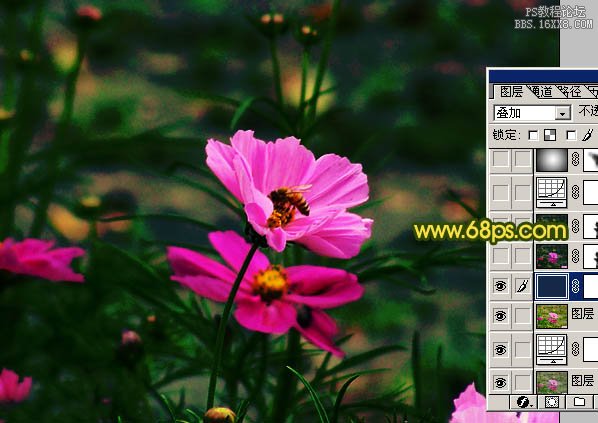
六、新建一個圖層,按Ctrl + Alt + Shift + E 蓋印圖層。執行:濾鏡 > 模糊 > 高斯模糊,數值為5,確定后加上圖層蒙版,用黑色畫筆把中間的花朵部分擦出來,效果如下圖。

七、把當前圖層復制一層,圖層混合模式改為“柔光”,圖層不透明度改為:60%,效果如下圖。

八、創建曲線調整圖層,參數設置如圖14 - 17,效果如圖18。
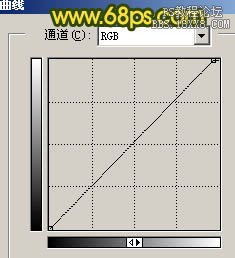
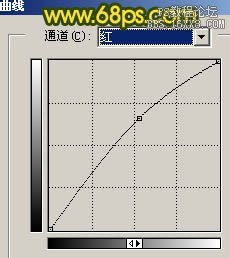



九、新建一個圖層,選擇漸變工具,顏色設置為黑白,由中心向四周拉出徑向漸變。確定后把圖層混合模式改為“正片疊底”,圖層不透明度改為:40%,加上圖層蒙版,用黑色畫筆把中間部分擦出來,效果如下圖。

十、創建亮度/對比度調整圖層,參數設置如圖20,效果如圖21。
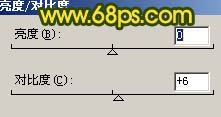

十一、最后整體調整下顏色,完成最終效果。

上一篇:日系色,調暖秋色調人像照片教程
下一篇:ps調出湖水清澈通透質感




























